EDIUS 11 新機能: オートカラーコレクション
- エフェクト
EDIUS 11 新機能: オートカラーコレクション
FAQ ID:000026281 | Date:2024/12/24
オートカラーコレクションを使用すると、映像を自動的に解析し、明るさとホワイトバランスを調整してニュートラルな画像にすることができます。
使用手順
1) ビデオクリップをタイムラインに配置します。
2) エフェクトパレットを開き、 ビデオフィルター > カラーコレクションを選択します。
3) オートカラーコレクションまたはオートカラーコレクション – 明暗バランス をタイムラインクリップにドラッグアンドドロップします。
4) 自動調整した画像がプレビュー画面に表示されます。
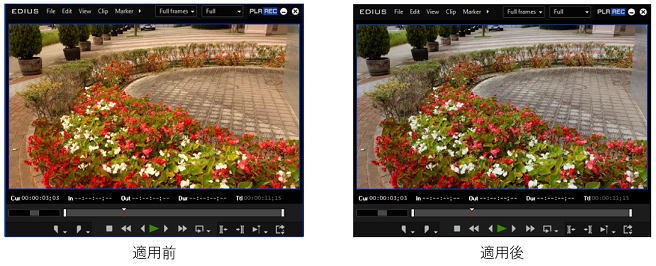
エフェクトダイアログ

| パラメーター# | 機能 |
| 1 | 現在のフレームの映像を使って解析しなおし、自動調整に反映させます。 |
| 2 | 解析結果に基づいて明暗バランスを自動調整します。 |
| 3 | 解析結果に基づいてホワイトバランスを自動調整します。 |
| 4 | 解析の状況を表示します。 |
| 5 | 全体の明るさを手動調整します。 |
| 6 | 暗い部分の明るさを手動調整します。 |
| 7 | 色温度を手動調整します。 |
| 8 | ティントを手動調整します。 |
| 9 | 彩度を手動調整します。 |
| 10 | 手動調整のスライダー位置をリセットします。 |
| 11 | 放送基準に従ってRGB信号が0%―100%の間に収まるように調整します。 |
| 12 | 全ての設定をリセットします。 |
MENU
- EDIUSについて
- ライセンス
- 仕様
- インストール
- VisTitle Express のアップデート手順
- VisTitle Express のアップデート手順
- 解決済 - EDIUSがインストールできない
- EH サービスが動作しない問題を解決するために EDIUS を再インストールする方法
- EDIUS / Mync: GV License Manager のビルド番号を確認する方法
- EDIUS 11 Broadcast: Mync をインストールせずに EDIUS をインストールするオプション
- EDIUS 11 Broadcast アップデート後に Mync が使用できなくなった
- EDIUSアップデーターダウンロード時に警告が表示される
- アンインストールもしくはアップデート時にファイルの場所指定を要求される
- EDIUS のインストール手順
- 起動
- AMD GPU搭載環境で EDIUS が起動できない
- 「Initializing asset repository」が処理されずEDIUSの起動に失敗する
- EDIUS 11: プロジェクトを開く際に「同期中」ダイアログが表示される
- EDIUS 11 で旧世代の EDIUS で保存された一部のプロジェクトを開けない
- EDIUS初回起動時の設定
- EH サービスが起動しないもしくはサービスの検出に失敗する
- EDIUS の起動が遅い
- ASP.NET Core Runtime 6.0.16 のインストールによりEHサービスが動作しない
- EDIUS ライセンスチェックが #2F19 エラーで失敗する
- EDIUSが起動しない
- 画面構成
- 素材
- 入力 / キャプチャ/データ移行
- 操作
- P2 カードに対するインポート/エクスポートが機能しない
- 破損したプロジェクトビンの自動修復について
- EDIUS 11: MP4 または MOV ファイルのインポートまたはプロキシ編集時のトラブル
- EDIUS 11 アップデート時の Asset Store データベースの移行
- EDIUS 11: STATUS_STACK_BUFFER_OVERRUN エラーでビンが動作しない
- キーボードショートカットをEDIUSキーボードに適合させる手順
- 「プロジェクトとデータベースの同期に失敗しました」エラーでプロジェクトが開けない
- EDIUS 11: オーディオラバーバンドを操作中に編集操作のレスポンスが鈍くなる
- マルチカムオーディオシンクを実行するとエラーが表示される
- EDIUS 11: ジョブモニターで他の編集者のジョブを操作できるようにする
- エフェクト
- タイトル
- オーディオ
- 出力
- ハードウェア / ターンキー
- eID (EDIUS ID)
- アーカイブ
- その他
- 環境設定

